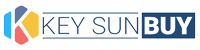ترفندهای مک بوک: بهرهوری بیشتر و تجربه بهتر
مقدمه
آیا میخواهید از مک بوک خود نهایت استفاده را ببرید؟ مک بوکها به دلیل طراحی شیک و عملکرد بالا شناخته شدهاند، اما با چند ترفند میتوانید تجربه کار با آن را به سطح بالاتری ببرید. در این مقاله، ما به بررسی ترفندهایی میپردازیم که به شما کمک میکنند تا از مک بوک خود بیشترین بهره را ببرید. این ترفندها شامل بهینهسازی عملکرد، افزایش امنیت و بهرهوری بهتر است.
افزایش سرعت و کارایی مک بوک
بستن برنامههای غیرضروری
حفظ عملکرد بهینه
یکی از راههای افزایش سرعت مک بوک، بستن برنامههایی است که به آنها نیاز ندارید. این کار نه تنها حافظه رم را آزاد میکند، بلکه باعث کاهش مصرف باتری نیز میشود. برای بستن برنامهها، میتوانید از کلیدهای میانبر Command + Q استفاده کنید یا از منوی بالای صفحه روی نام برنامه کلیک کرده و گزینه Quit را انتخاب کنید.
مدیریت حافظه و فضای ذخیرهسازی
آزادسازی فضای دیسک
با گذشت زمان، فایلهای غیرضروری و موقت فضای دیسک را اشغال میکنند و سرعت سیستم را کاهش میدهند. برای پاکسازی این فایلها، میتوانید از ابزار Optimize Storage در مک او اس استفاده کنید. این ابزار به شما کمک میکند تا فایلهای بزرگ و غیرضروری را شناسایی و حذف کنید.
ترفندهای بهرهوری در مک بوک
استفاده از کلیدهای میانبر
کار سریعتر و کارآمدتر
کلیدهای میانبر در مک بوک به شما کمک میکنند تا کارها را سریعتر انجام دهید. برخی از کلیدهای میانبر پرکاربرد شامل:
- Command + C: کپی کردن
- Command + V: چسباندن
- Command + Space: باز کردن Spotlight برای جستجوی سریع
استفاده از قابلیت Split View
مولتیتسکینگ حرفهای
قابلیت Split View در مک او اس به شما امکان میدهد تا دو برنامه را به طور همزمان در کنار هم باز کنید و به راحتی بین آنها جابجا شوید. برای فعال کردن این قابلیت، روی دکمه سبز رنگ در بالای پنجره برنامه کلیک کرده و نگه دارید، سپس پنجره دوم را انتخاب کنید.
ترفندهای امنیتی در مک بوک
فعال کردن فایروال
حفاظت از سیستم در برابر تهدیدات خارجی
فعال کردن فایروال یکی از مهمترین اقدامات امنیتی است که میتوانید برای محافظت از مک بوک خود انجام دهید. برای فعال کردن فایروال، به بخش System Preferences رفته و گزینه Security & Privacy را انتخاب کنید. سپس به تب Firewall بروید و آن را فعال کنید.
استفاده از رمزگذاری فایلها
محافظت از اطلاعات حساس
رمزگذاری فایلها یکی دیگر از ترفندهای مهم امنیتی است. با استفاده از ابزار FileVault، میتوانید هارد دیسک خود را رمزگذاری کنید و از دسترسی غیرمجاز به اطلاعات خود جلوگیری کنید. برای فعال کردن FileVault، به بخش Security & Privacy در System Preferences بروید و گزینه FileVault را انتخاب کنید.
ترفندهای شخصیسازی مک بوک
تغییر تصویر پسزمینه و تم
زیباسازی و تنوع در ظاهر سیستم
شما میتوانید با تغییر تصویر پسزمینه و تم، ظاهر مک بوک خود را زیباتر کنید. برای این کار، به بخش System Preferences بروید و گزینه Desktop & Screen Saver را انتخاب کنید. از اینجا میتوانید تصویر پسزمینه و اسکرین سیور دلخواه خود را انتخاب کنید.
تنظیمات نمایشگر و رزولوشن
بهینهسازی تجربه دیداری
تنظیمات نمایشگر و رزولوشن نیز میتواند تجربه کار با مک بوک را بهبود بخشد. برای تنظیم رزولوشن، به بخش System Preferences رفته و گزینه Displays را انتخاب کنید. از اینجا میتوانید رزولوشن مناسب برای نمایشگر خود را انتخاب کنید.
ترفندهای مدیریت فایلها
استفاده از نرمافزارهای مدیریت فایل
سازماندهی بهتر اطلاعات
نرمافزارهای مدیریت فایل مانند ForkLift و Commander One به شما کمک میکنند تا فایلها و پوشههای خود را بهتر مدیریت کنید. این نرمافزارها امکانات پیشرفتهای برای جستجو، کپی، جابجایی و مدیریت فایلها ارائه میدهند.
ایجاد میانبرهای سریع
دسترسی سریعتر به فایلها و پوشهها
با ایجاد میانبرهای سریع برای فایلها و پوشههای پرکاربرد، میتوانید دسترسی سریعتری به آنها داشته باشید. برای این کار، روی فایل یا پوشه مورد نظر کلیک راست کرده و گزینه Make Alias را انتخاب کنید.
نتیجهگیری
با استفاده از این ترفندهای مک بوک، میتوانید بهرهوری خود را افزایش دهید و تجربه بهتری از کار با این دستگاه داشته باشید. این ترفندها به شما کمک میکنند تا از امکانات بیشتری بهرهمند شوید و سیستم خود را بهینهسازی کنید. اگر به دنبال اطلاعات بیشتر و خرید محصولات مرتبط با مک بوک هستید، اینجا کلیک کنید.
پرسشهای متداول
1. چگونه میتوانم برنامههای غیرضروری را ببندم؟
برای بستن برنامهها، میتوانید از کلیدهای میانبر Command + Q استفاده کنید یا از منوی بالای صفحه روی نام برنامه کلیک کرده و گزینه Quit را انتخاب کنید.
2. چگونه میتوانم فایلهای غیرضروری را حذف کنم؟
برای پاکسازی فایلهای غیرضروری، از ابزار Optimize Storage در مک او اس استفاده کنید. این ابزار به شما کمک میکند تا فایلهای بزرگ و غیرضروری را شناسایی و حذف کنید.
3. کلیدهای میانبر پرکاربرد در مک بوک کدامند؟
برخی از کلیدهای میانبر پرکاربرد شامل Command + C (کپی کردن)، Command + V (چسباندن) و Command + Space (باز کردن Spotlight) هستند.
4. چگونه میتوانم فایروال مک بوک را فعال کنم؟
برای فعال کردن فایروال، به بخش System Preferences رفته و گزینه Security & Privacy را انتخاب کنید. سپس به تب Firewall بروید و آن را فعال کنید.
5. چگونه میتوانم تصویر پسزمینه مک بوک را تغییر دهم؟
برای تغییر تصویر پسزمینه، به بخش System Preferences بروید و گزینه Desktop & Screen Saver را انتخاب کنید. از اینجا میتوانید تصویر پسزمینه دلخواه خود را انتخاب کنید.